Hoe vul je het App Store-formulier voor app-informatie in?
Bijgewerkt op 4. oktober 2025 door Jan Bunk

Kies je app.
Klik op "App-informatie" in het menu aan de linkerkant.
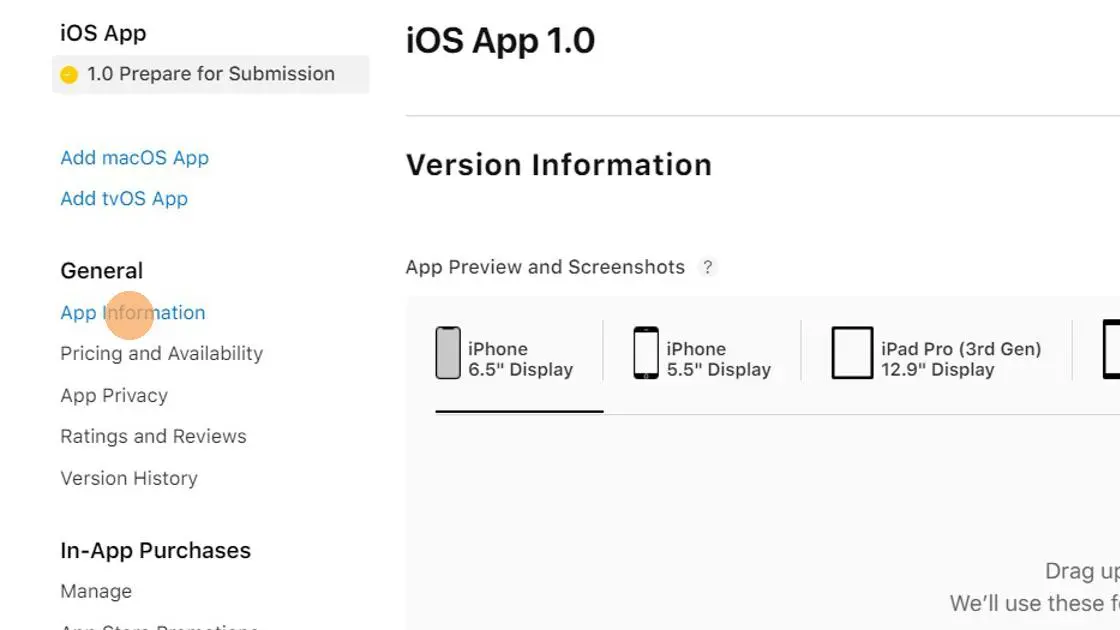
Als je wilt, kun je een ondertitel invoeren die samenvat wat je app doet. Deze wordt onder je appnaam in de App Store getoond.
Selecteer een primaire appcategorie die het beste bij je app past. Je kunt eventueel ook een secundaire categorie invullen als je er nog een geschikte vindt.
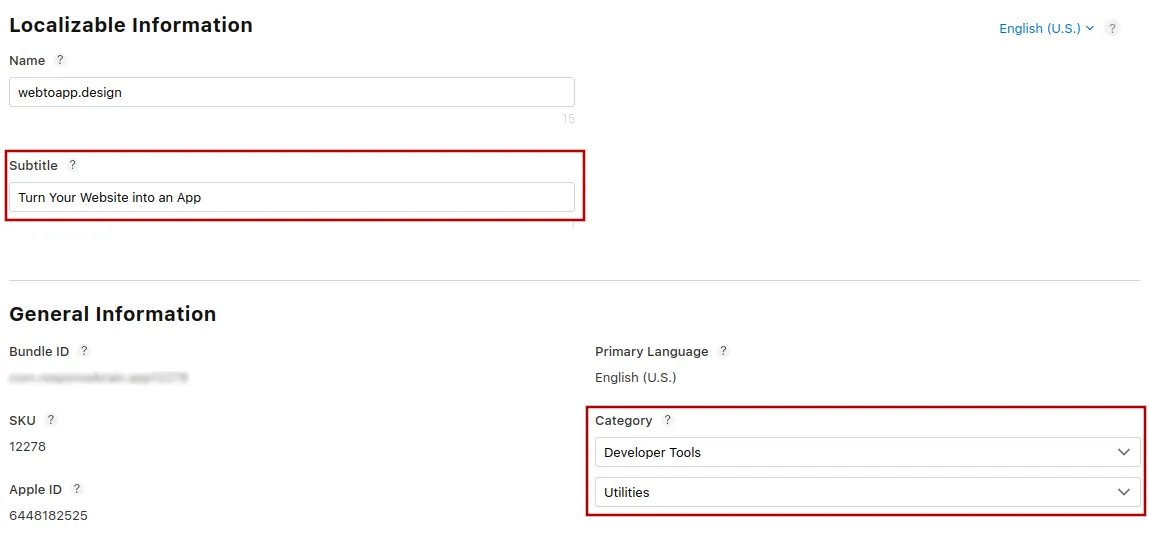
Klik vervolgens op "Contentrechten instellen".
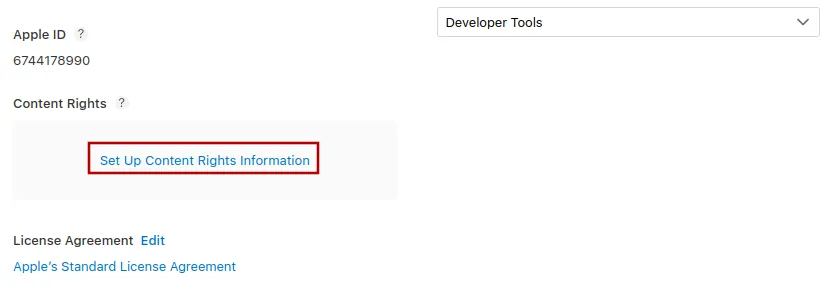
De meeste apps kunnen "Nee, bevat, toont of benadert geen content van derden" selecteren. Als je app bijvoorbeeld een streamingdienst is (zoals Netflix) die gelicentieerde films toont, kun je "Ja, bevat, toont of benadert content van derden en ik heb de benodigde rechten" selecteren. Klik daarna op "Gereed".
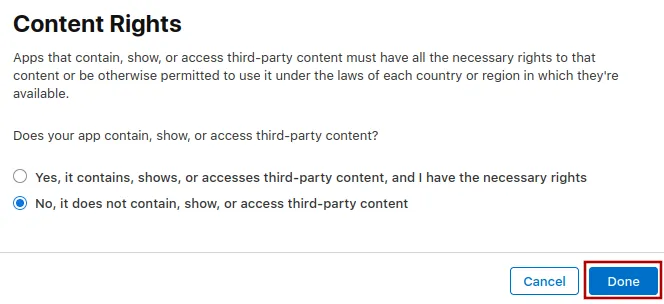
Scroll iets verder naar beneden op de pagina en klik op "Set Up Age Ratings".
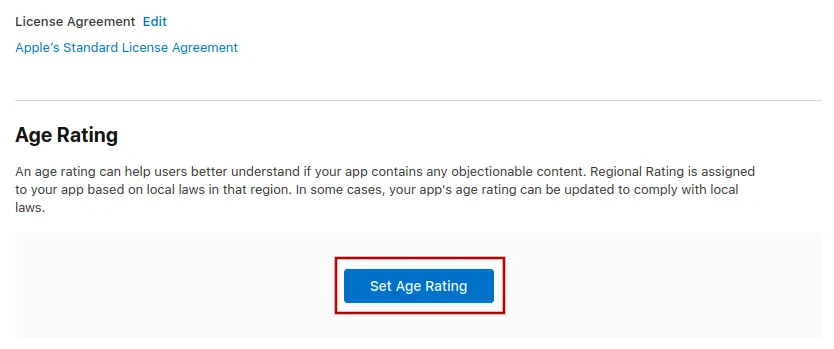
In het venster dat opent, geef je nauwkeurig aan of je app inhoud bevat die relevant is voor leeftijdsclassificatie. De meeste apps kunnen voor alle vragen "Nee" selecteren. Dit geldt ook voor "Unrestricted Web Access", omdat je app vooral jouw website toont.
Als je je keuzes hebt gemaakt, klik je rechtsonder op de knop "Next".
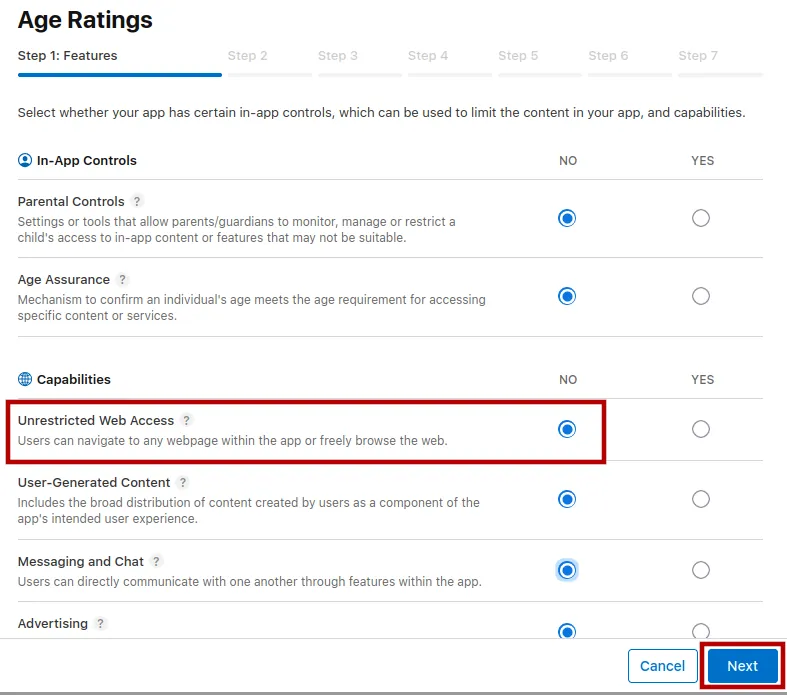
Als je niet zeker weet wat je bij een bepaalde vraag moet antwoorden, kun je op het vraagteken klikken voor meer informatie.
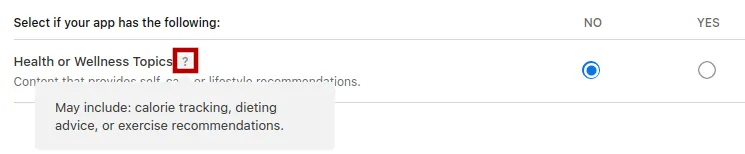
Kies in de laatste stap "Not applicable" of "Override to Higher Age Rating", wat jij wilt.
Selecteer niet "Gemaakt voor kinderen". Kinderen en tieners kunnen je app toch downloaden zolang ze boven de minimumleeftijd zijn.
Waarom je je app niet moet markeren als gemaakt voor kinderen
Het enige voordeel van het ‘Made for Kids’-programma is dat je app in die categorie wordt opgenomen. Je moet echter wel voldoen aan extreem strenge richtlijnen:
- Je app/website mag geen advertenties tonen.
- Je app kan geen analytics gebruiken. Soms identificeert Apple onze foutrapportagefuncties (zodat we problemen met apps kunnen oplossen) ten onrechte als analytics.
- Je app/website mag geen links bevatten naar externe websites (zoals sociale media of andere inhoud waarover je niet de volledige controle hebt).
- Je app/website mag geen koopaanvragen tonen aan kinderen, dus moet je ouderlijk toezicht toevoegen.
- Je app kan kinderen niet om toestemming vragen (zoals pushmeldingen).
- Je kunt je app nooit meer uit de kindercategorie verwijderen, je zult deze richtlijnen voor altijd moeten volgen.
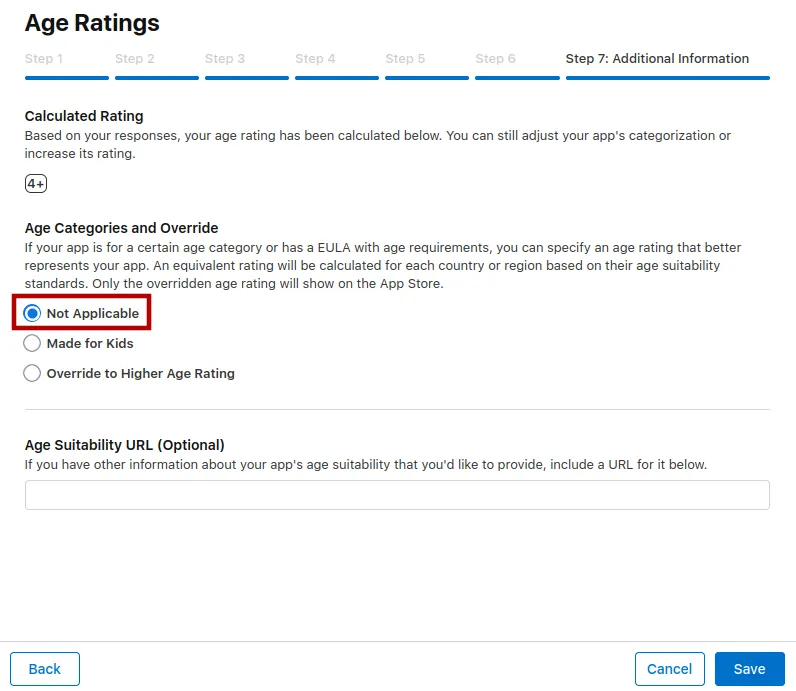
Klik op "Gereed" om het dialoogvenster te sluiten.
Je kunt nu rechtsboven op de knop ‘Opslaan’ klikken.
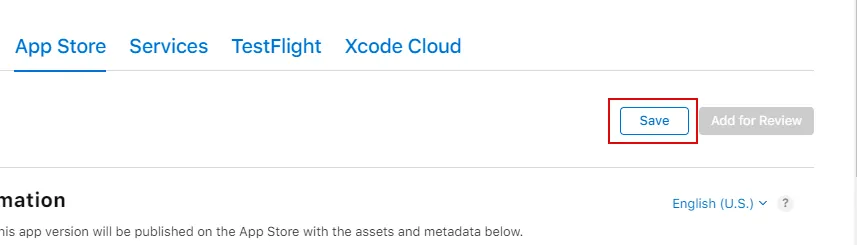
Gerelateerde artikelen

Hoe stel je de prijs en beschikbaarheid van je app in?
In dit artikel leggen we uit hoe je de App Store-prijs voor je app instelt en bepaalt in welke landen hij beschikbaar wordt.

Je App Testen met een Staging-omgeving
Hier lees je hoe je de testomgeving van je website in je app gebruikt om veilig aankomende wijzigingen of app-specifieke functies te testen. Er zijn snelle methodes en geavanceerde opties zoals aparte testapps.

Stuur Automatisch Pushmeldingen naar Inactieve Gebruikers
Dit artikel legt uit hoe de inactiviteitsnotificatie werkt en wat de optimale instellingen zijn.

Jan Bunk
Met een achtergrond in computerwetenschappen richtte Jan in 2019 app-control-panel.com op en ontwikkelde hij de software om websites om te zetten naar apps. Met de ervaring en feedback van honderden gepubliceerde apps schrijft hij duidelijke handleidingen die je helpen bij alles rondom app-creatie, publicatie en onderhoud.